环境准备
参考项目1:https://github.com/pchab/ProjectRTC
ProjectRTC是一个WebRTC的PC端项目,实现了WebRTC的服务器功能和PC客户端功能,我们拿来当服务器用的,运行需要安装Node.js。使用方法如下:
- 安装Node.JS
- ProjectRTC根目录下,命令行:npm install
- 命令行:node app.js (虽然ProjectRTC说明中让输入:npm start,然是打开之后就关不掉了,会自启动的,而且不带任何控制台提示)
参考项目2:https://github.com/pchab/AndroidRTC
AndroidRTC是ProjectRTC的android客户端,下载后直接AndroidStudio打开。AndroidRTC中包含两个moudle,app是主界面,webrtc-client是工具类moudle 。
添加WebRTC库
需要去官网下载源码,然后到Linux下编译,最后放到Android项目中并添加依赖和权限(很麻烦的样子,所幸参考项目2已经帮我们配置好了,偷下懒^_^)
背景知识
WebRTC被誉为是web长期开源开发的一个新启元,是近年来web开发的最重要创新。WebRTC允许Web开发者在其web应用中添加视频聊天或者点对点数据传输,不需要复杂的代码或者昂贵的配置。目前支持Chrome、Firefox和Opera,后续会支持更多的浏览器,它有能力达到数十亿的设备。
然而,WebRTC一直被误解为仅适合于浏览器。事实上,WebRTC最重要的一个特征是允许本地和web应用间的互操作,自然也可以在Android应用中植入WebRTC 。
WebRTC Android端的大体实现过程如下:(在不考虑播放本地视频的情况下)
- 连接服务器,并通过服务器打通两个客户端的网络通道。
- 从摄像头和麦克风获取媒体流 。
- 将本地媒体流通过网络通道传送给对方的客户端 。
- 渲染播放接收到的媒体流 。
关键技术
核心类PeerConnectionFactory
首先需要初始化PeerConnectionFactory,这是WebRTC的核心工具类,初始化方法如下:
- 1
- 2
- 3
- 4
- 5
- 6
- 1
- 2
- 3
- 4
- 5
- 6
然后就可以获得对象:PeerConnectionFactory factory= new PeerConnectionFactory();
获取媒体流
第一步:获取视频源videoSource
- 1
- 2
- 3
- 1
- 2
- 3
其中videoConstraints是对视频流的一些限制,按如下方法创建。
- 1
- 2
- 3
- 4
- 5
- 1
- 2
- 3
- 4
- 5
第二步:获取音频源audioSource
音频源的获取简单许多:
- 1
- 1
第三步:获得封装VideoTrack/AudioTrack
VideoTrack/AudioTrack 是 VideoSource/AudioSource 的封装,方便他们的播放和传输:
- 1
- 2
- 1
- 2
第四步:获取媒体流localMS
其实 VideoTrack/AudioTrack 已经可以播放了,不过我们先不考虑本地播放。那么如果要把他们发送到对方客户端,我们需要把他们添加到媒体流中:
- 1
- 2
- 3
- 1
- 2
- 3
然后,如果有建立好的连接通道,我们就可以把 localMS 发送出去了。
建立连接通道
WebRTC是基于P2P的,但是在连接通道建立好之前,我们仍然需要服务器帮助传递信令,而且需要服务器帮助进行网络穿透。大体需要如下几个步骤。
第一步:创建PeerConnection的对象。
- 1
- 2
- 3
- 4
- 1
- 2
- 3
- 4
iceServers 我们下面再说。
pcConstraints是媒体限制,可以添加如下约束:
- 1
- 2
- 3
- 1
- 2
- 3
监听器建议同时实现SdpObserver、PeerConnection.Observer两个接口。
第二步:信令交换
建立连接通道时我们需要在WebRTC两个客户端之间进行一些信令交换,我们以A作为发起端,B作为响应端(A call B,假设服务器和A、B已经连接好,并且只提供转发功能,PeerConnection对象为pc ):
- A向B发出一个“init”请求(我觉得这步没有也行)。
- B收到后“init”请求后,调用
pc.createOffer()方法创建一个包含SDP描述符(包含媒体信息,如分辨率、编解码能力等)的offer信令。 - offer信令创建成功后会调用SdpObserver监听中的
onCreateSuccess()响应函数,在这里B会通过pc.setLocalDescription将offer信令(SDP描述符)赋给自己的PC对象,同时将offer信令发送给A 。 - A收到B的offer信令后,利用
pc.setRemoteDescription()方法将B的SDP描述赋给A的PC对象。 - A在
onCreateSuccess()监听响应函数中调用pc.setLocalDescription将answer信令(SDP描述符)赋给自己的PC对象,同时将answer信令发送给B 。 - B收到A的answer信令后,利用
pc.setRemoteDescription()方法将A的SDP描述赋给B的PC对象。
这样,A、B之间就完成里了信令交换。
第三步:通过ICE框架穿透NAT/防火墙
如果在局域网内,信令交换后就已经可以传递媒体流了,但如果双方不在同一个局域网,就需要进行NAT/防火墙穿透(我是在局域网下测试的,没有穿透,但还是把这方面内容介绍下)。
WebRTC使用ICE框架来保证穿透。ICE全名叫交互式连接建立(Interactive Connectivity Establishment),一种综合性的NAT/FW穿越技术,它是一种框架,可以整合各种NAT/FW穿越技术如STUN、TURN(Traversal Using Relay NAT 中继NAT实现的穿透)。ICE会先使用STUN,尝试建立一个基于UDP的连接,如果失败了,就会去TCP(先尝试HTTP,然后尝试HTTPS),如果依旧失败ICE就会使用一个中继的TURN服务器。使用STUN服务器穿透的结构如下:
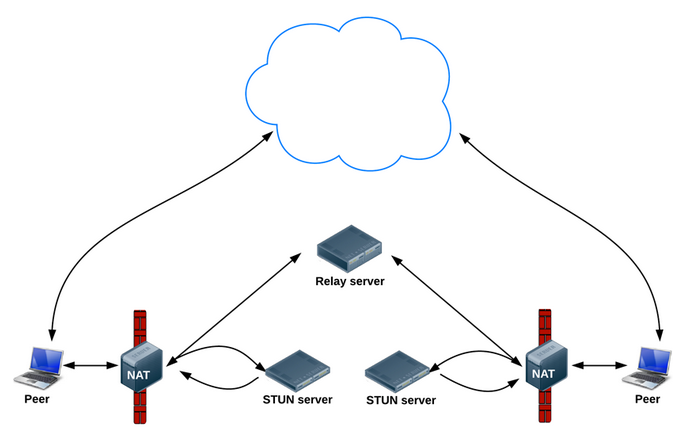
我们可以使用Google的stun服务器:stun:stun.l.google.com:19302(Google嘛,翻墙你懂得,当然如果有精力可以自己搭建一个stun服务器),那么我们怎么把这个地址告诉WebRTC呢,还记得之前的iceServers吗,就是在创建PeerConnection对象的时候需要的参数,iceServers里面存放的就是进行穿透地址变换的服务器地址,添加方法如下(保险起见可以多添加几个服务器地址,如果有的话):
- 1
- 1
然后这个stun服务器地址也需要通过信令交换,同样以A、B客户端为例过程如下:
- A、B分别创建PC实例pc(配置了穿透服务器地址) 。
- 当网络候选可用时,PeerConnection.Observer监听会调用
onIceCandidate()响应函数并提供IceCandidate(里面包含穿透所需的信息)的对象。在这里,我们可以让A、B将IceCandidate对象的内容发送给对方。 - A、B收到对方发来的candidate信令后,利用
pc.addIceCandidate()方法将穿透信息赋给各自的PeerConnection对象。
至此,连接通道完全打通,然后我们只需要将之前获取的媒体流localMS赋给pc即可:
- 1
- 1
在连接通道正常的情况下,对方的PeerConnection.Observer监听就会调用onAddStream()响应函数并提供接收到的媒体流。
播放媒体流
WebRTC提供了一种很方便的播放方式:VideoRendererGui,首先设置VideoRendererGui,具体方法如下:
- 1
- 2
- 1
- 2
然后创建一个VideoRenderer对象,并将其赋给videoTrack:
- 1
- 2
- 1
- 2
WebRTC允许我们实现自己的渲染,我们只需通过VideoRendererGui获取VideoRenderer.Callbacks的对象,渲染后把其作为参数传入到VideoRenderer的构造方法即可。
此外利用VideoRenderer.Callbacks,我们可以动态调整播放界面,如下:
- 1
- 2
- 3
- 1
- 2
- 3
信令服务器
信令服务器主要是在客户端打通连接通道前传递信令的,在客户端开启P2P通道后,这个服务器关了也不会影响媒体流传输。
我是用ProjectRTC作为服务器,这个项目里还包括PC客户端的实现,不过我们不用管它们,ProjectRTC项目根目录下的app.js是入口文件,里面设置必要参数,如网口等。我们需要关注的文件是app文件夹下的:socketHandler.js 和 streams.js 文件。
socketHandler.js 是服务器用来和客户端交互的接口,里面的实现网口的监听,每有新的连接接入,都在这里进行存储。通过分析这个文件可以发现,所有连接的socket都存放在sockets对象中,标志是socket.id,socket的收发函数也是在这里定。
streams.js是一个存储的工具类,里面有两个成员:id和name,这个文件用来存放已经准备好打通连接通道的客户端的信息,name是客户端的名字,id是连接对应客户端的socket的id 。
如果我们要实现客户端的信令交互,只需要修改这两个文件即可(实际上基本不用改)。
开发历程
说是开发,其实就是学习下而已O(∩_∩)O~
首先拿到题目后,我去查阅相关技术,因为之前并不了解WebRTC,我还以为是个浏览器的插件什么的。看了半天发现只能了解概要,还是先看看demo吧。
将boss提供的参考项目下载,安装,运行——没效果,或者说我看不懂它的效果/(ㄒoㄒ)/~~ 。没办法,开始看代码吧,由于没接触过node.js,所以先看AndroidRTC,幸运的AndroidRTC的代码很少,一个Activity,一个RTC核心类,一个参数类。
很快将代码过了一遍,发现android端的demo异常简陋,打开就是连接服务器,然后获取本地视频,获取本地视频的相关内容很快就理清了,关键是P2P通道的打通很麻烦,由于本人对网络方面知识的匮乏(其实你哪里都匮乏好吧。。),看的云里雾里,只好又回去看别人的技术博客,然后对着代码一点一点梳理。
这期间我总是试着给Android端加个登录界面,但是每每构思到一段就不行了,为什么?因为那时我还没有搞清楚WebRTC是怎么进行信令交互的,浪费不少时间。
期间测试demo时又发现正常了,是我翻墙时发现的,我发现PC客户端只有在我翻墙时才有用,然后打开手机客户端发现可以正常连接通话,不过我没必要去看PC的客户端是怎么回事,这时我已经理清了Android的结构,AndroidRTC的demo是这样的:
在你打开服务器的情况下,打开Android端app,app会首先连接服务器(根据写好的地址),然后服务器发送一个标志给app(这个标志其实是服务器端连接app的socket的id),之后app端会判断:是否有一个callerId,有的话直接开始打通连接通道,没有的话等待,并且获取播放自己的媒体流。
之后我去熟悉了下node.js,本想着自己写个服务器,后来发现node.js虽然简单,但也不是说上来就能写的(倒是上来就能改),所以最后决定看看ProjectRTC的服务器实现。由于这时我已经很了解整个信令的交互过程,所以很快就找到了进行信令转发的代码。然后发现,这个服务器很合适啊,只需要改一点点就可以了。。唉,早看就好了。但是如果没有前面的铺垫估计也不好看。
至此已经对对整个项目了然于胸了,但是也没有时间了/(ㄒoㄒ)/~~,所以最后稍微修改下服务器,让第一个接入的客户端等待,对于第二个接入的客户端,将第一个客户端的id发给它。android端,只需修改几句代码,将接收到的对方id赋值给callerId即可。
运行效果
修改后的项目源码:http://download.csdn.net/detail/youmingyu/9711362
总结
这次项目感觉不该用这么长时间,主要是自己思路不清晰就胡乱尝试,不但行不通而且浪费时间,然后觉得写博客确实很有帮助,之前还思路混乱,但是在写的过程中就越发清晰了。
还有一些不足之处以后再弥补:
- 对添加WebRTC库的编译配置过程不清楚,AndroidRTC的demo配好了。
- 不清楚VideoTrack和AudioTrack怎么开始播放的,没看到类似play的代码。
- 时间所限,没有看WebRTC的开发文档,里面应该说的很详细。








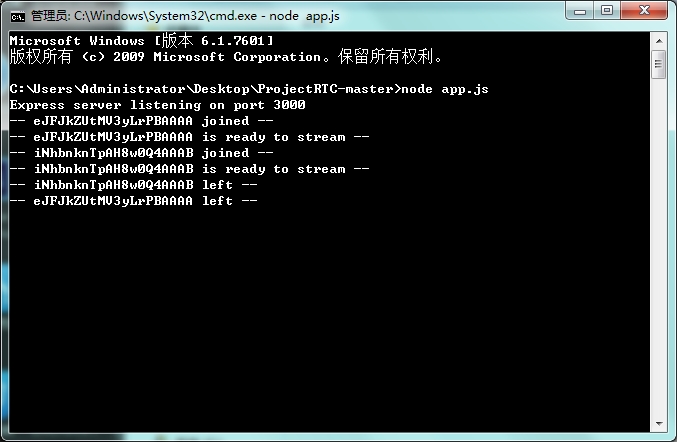













 1万+
1万+











 被折叠的 条评论
为什么被折叠?
被折叠的 条评论
为什么被折叠?








